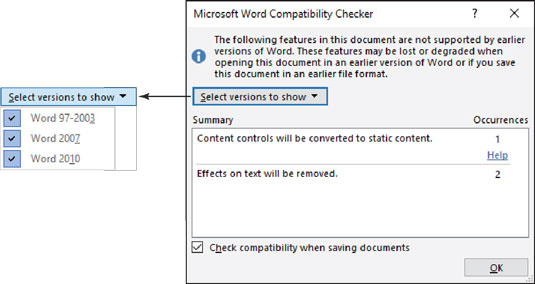Ne každý je s Wordem 2016 tak zběhlý jako vy. Někteří lidé stále používají Word 2002, Word 98 a dokonce Word 97. Nemůžete změnit názor nikoho na volby upgradu softwaru, ale můžete zachovat kompatibilitu s jednotlivci nebo organizacemi, které lpí na těchto starších verzích Wordu.
Chcete-li zkontrolovat kompatibilitu dokumentu, můžete spustit kontrolu kompatibility. Řiďte se těmito pokyny:
Uložte dokument.
Klepněte na kartu Soubor.
Na obrazovce Informace klikněte na tlačítko Zjistit problémy a vyberte Zkontrolovat kompatibilitu.
Zobrazí se dialogové okno Kontrola kompatibility aplikace Microsoft Word, podobné tomu, co je zobrazeno. Uvádí všechny problémy, které může mít váš dokument pro uživatele starší verze Wordu. Například funkce, jako jsou speciální textové atributy, ovládací prvky obsahu nebo doplňky dokumentů, by byly nekompatibilní se softwarem těchto uživatelů.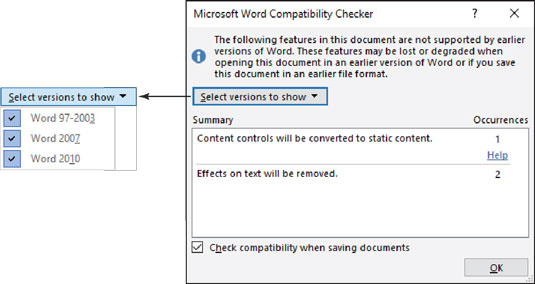
Dialogové okno Kontrola kompatibility.
Vyberte, které verze aplikace Word chcete zkontrolovat.
Pomocí rozevírací nabídky Vybrat verze k zobrazení vyberte konkrétní verze aplikace Word. Například ovládací prvky obsahu nejsou k dispozici pro Word verze 97 až 2003. Atribut textových efektů je k dispozici ve Wordu 2010, ale ne ve Wordu 2007.
Po dokončení kontroly dokumentu klikněte na tlačítko OK.
Kontrola kompatibility vám konkrétně neukáže, kde se položky v dokumentu nacházejí. To opravdu není problém: Jde o to, zda dokument uložíte pomocí staršího formátu souboru. Když tak učiníte, položky uvedené v dialogovém okně budou pro danou verzi ztraceny, obvykle převedeny na prostý text.
Pokud zaškrtnete položku v dolní části dialogového okna, zobrazí aplikace Word dialogové okno Kontrola kompatibility aplikace Microsoft Word, když se pokusíte dokument uložit ve starším formátu souboru aplikace Word. V tomto okamžiku můžete klepnutím na tlačítko Storno ukládání zastavit nebo kliknutím na tlačítko Pokračovat uložit dokument s přeloženými funkcemi.